QRコードの普及に伴い、QRコードを利用した偽サイトに誘導する詐欺行為が急拡大しているようです。
なぜそのようなことが起るのか、QRコードを読み込むとダイレクトにブラウザがそのWebサイトを開いてしまうのが一因かと思います。
Webサイトを開いてからでは、本物そっくりの偽サイトを見破ることは簡単ではありません。
【AQUOS】の場合、カメラアプリを利用して、QRコードを読み取る方法が検索サイトの上位にありますが、この方法だとまさにダイレクトにWebサイトが開いてしまいます。
では、どうしたらいいのでしょうか。
方法は、2つあります。
・クイック設定パネルの「QR読取」をタップして、QRコードを読み取る方法
と
・「Google レンズ」アプリを開いて、QRコードを読み取る方法
これらの方法が、カメラアプリとどこが違うかというと、WebサイトのURLが一旦画面に表示されて、Webサイトを開くかどうかの判断がユーザーにできるところです。
そのURLから、怪しいサイトかどうか判断するわけですが、URL(https://~)も巧妙に本物らしく偽装されているので、見破るのは大変かもしれませんが、企業名等のスペルがおかしいとか、ドメインが「co.jp」(株式会社等の企業)や「or.jp」(法人)ではないとか、怪しいなと思ったら、一旦立ち止まって調べることができます。
では、QRコードを読み取って、Webサイトが表示されるまでを実際に見てみましょう。
1.「カメラ」アプリを利用する
1)手順
①「カメラ」アプリを開く。
②QRコードに「カメラ」を向けて、ファインダー内にQRコードを収める。
③画面に「QRコードの読み取り成功 タップすると対応したアプリを起動します」と表示されるので、その部分をタップする。
④ブラウザアプリが開いて、そのURLのWebサイトが表示される。
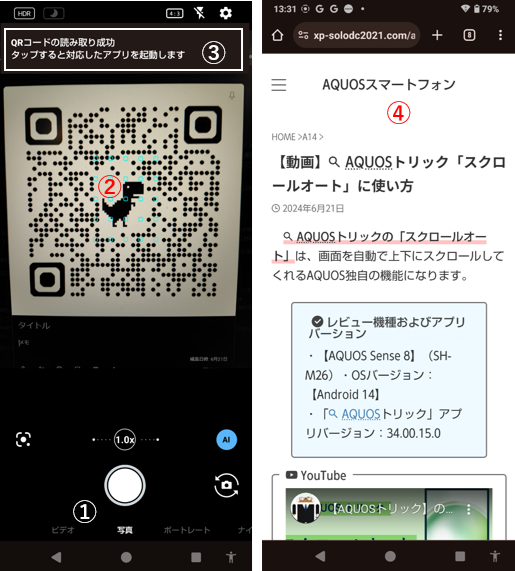
2)回避策
「カメラ」アプリが、QRコードを読み取ることができるのは、デフォルト設定で「有効」になっているからです。それを「無効」にすればOKです。
「カメラ」アプリを開いて、画面の右上にある「歯車」アイコンをタップすると、設定画面が開くので、「写真」タブを選択して、一番下にある「QRコード・バーコード認識」を無効にします。
無効にすることで、カメラをQRコードに向けても、QRコードを認識しないので、③のメッセージは表示されません。
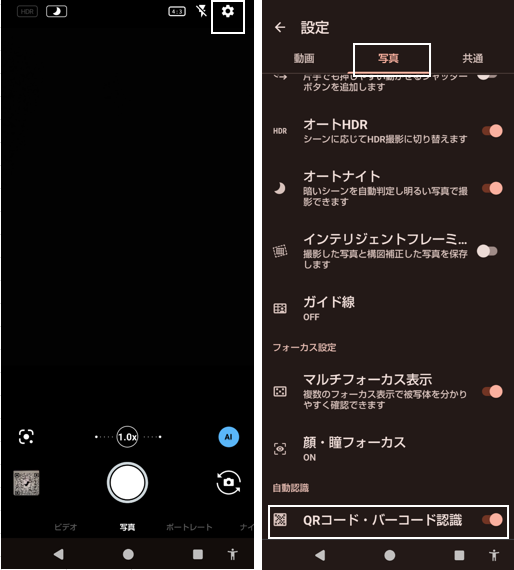
2.クイック設定パネルの「QR読取」タイルを利用する
1)手順
①端末の画面上から下方向にスワイプして、「QRコードスキャン」タイルをタップする。
②QRコードに「カメラ」を向けて、指定範囲内にQRコードを収める。
③URLが表示されるので、「開く」をタップする。
④ブラウザアプリが開いて、そのURLのWebサイトが表示される。
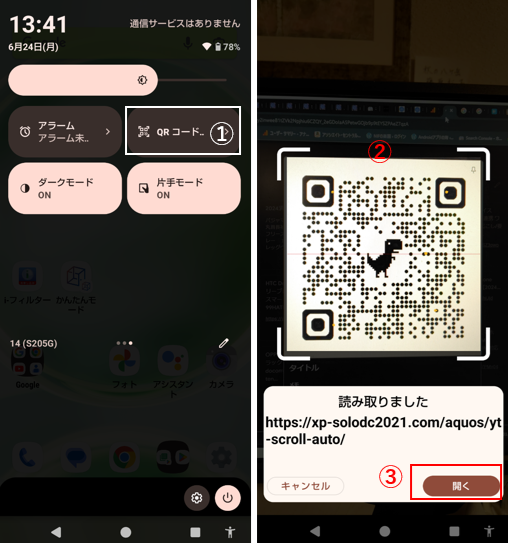
3.「Googleレンズ」アプリを利用する
1)手順
①「Googleレンズ」アプリを開いて、「カメラで検索」をタップする。
②QRコードをカメラの指定範囲に収めて、シャッターボタンをタップする。
③QRコード上にドメイン名が、画面下にURLが(一部)表示されるので、ブラウザで開くには「検索」を選択して「Webサイト」をタップする。
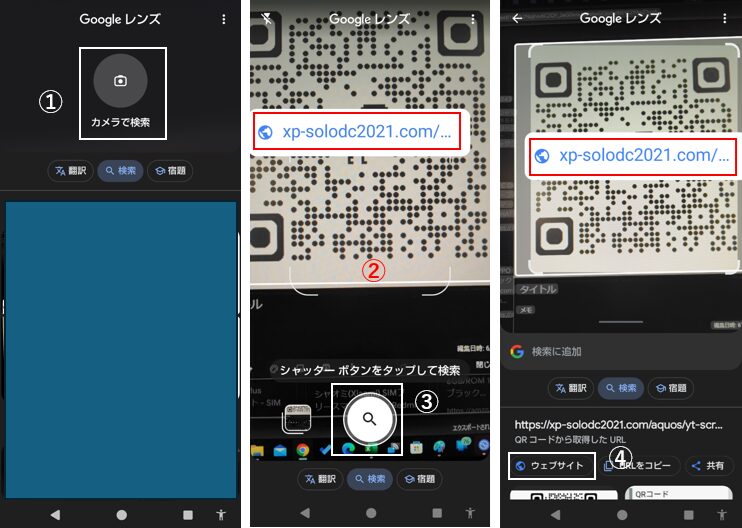
最後に
インターネット内のあらゆるところに巧妙なワナが仕掛けられています。自分は大丈夫だと思っているかもしれませんが、例えば、今回紹介した「カメラ」アプリでQRコードを読み取ると思わぬところで落とし穴にはまってしまう可能性もあり得るわけで、そうならないようリスクをなるべく最小限に抑えるように、スマートフォンを利用するよう心掛けましょう。
